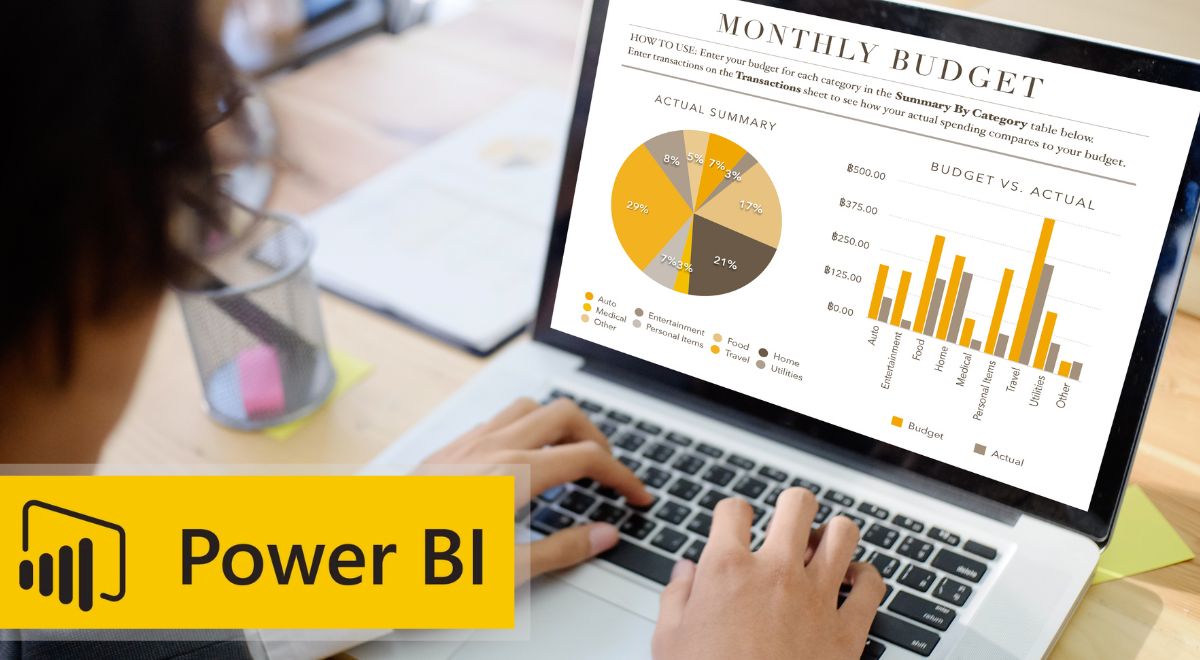Las funciones personalizadas son una solución cuando Excel no incluye una multitud de funciones para cada tipo de situación que necesites. Esto debido a que es posible que los diseñadores de Excel no pudieran anticipar las necesidades de cálculo de cada usuario. Sin embargo, Excel te proporciona la capacidad de crearlas a tu modo.
Con estas funciones a medida, puedes abordar cálculos únicos y adaptar Excel a tus necesidades específicas, mejorando así tu eficiencia y productividad en el uso de la herramienta, ¿cómo crearlas? Aquí te lo explicamos.
¿Qué es una función en Excel?
Una función en Excel es una fórmula o cálculo previamente definido que, al recibir uno o varios valores como entrada, produce un resultado. En Excel, se dispone de una variedad de funciones estándar que están disponibles para el usuario, tales como SUMA, MAX, CONTAR, BUSCARV, entre otras. Estas funciones permiten realizar operaciones matemáticas, estadísticas y de búsqueda de datos de manera sencilla y eficiente en una hoja de cálculo.
Crea funciones personalizadas de forma sencilla
Ten en cuenta que las funciones personalizadas, como las macros, usan el Visual Basic para Aplicaciones de programación de Visual Basic (VBA). No obstante, tiene dos grandes diferencias.
1. Usan procedimientos de función en lugar de procedimientos sub. Es decir, comienzan con una instrucción Function en lugar de una instrucción Sub y terminan con La función fin en lugar de Finalizar sub.
2. Realizan cálculos en lugar de realizar acciones. Determinados tipos de instrucciones, como las instrucciones que seleccionan y formatear rangos, se excluyen de las funciones personalizadas.
Teniendo en claro las diferencias, se debe proceder a realizar la función en excel desde la pestaña Programador, la cual no está de forma predeterminada, por lo que debemos de activarla de la siguiente manera:
- Archivo
- Opciones
- Personalizar cintas de opciones
- Activar ficha de Programador
Ahora puedes proceder con los siguientes pasos:
- Abre el editor de Visual Basic desde la Ficha Desarrollador o presionando las teclas ALT + F11.
- Luego de esto, se inserta un Módulo y después un procedimiento, pero con la opción de Función.
- A continuación, se coloca el nombre de la función.
-Finalmente el código de la función, el cual puede variar dependiendo de lo que necesites.
Recuerda que la escritura de estas funciones debe comenzar por Function y cerrar con End Function.
Si aún no te ha quedado del todo claro, consulta este vídeo de la Cámara de Comercio Exterior se muestra una explicación más detallada de cómo realizar funciones personalizadas.
¿Aún tienes dudas?
Recuerda que si quieres conocer más a detalle sobre esta y más funciones de Excel, puedes ingresar al
Curso Profesional de la Cámara de Comercio Exterior.